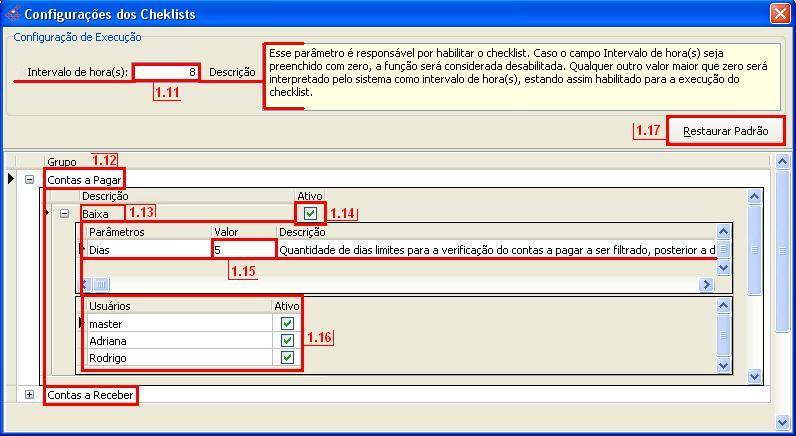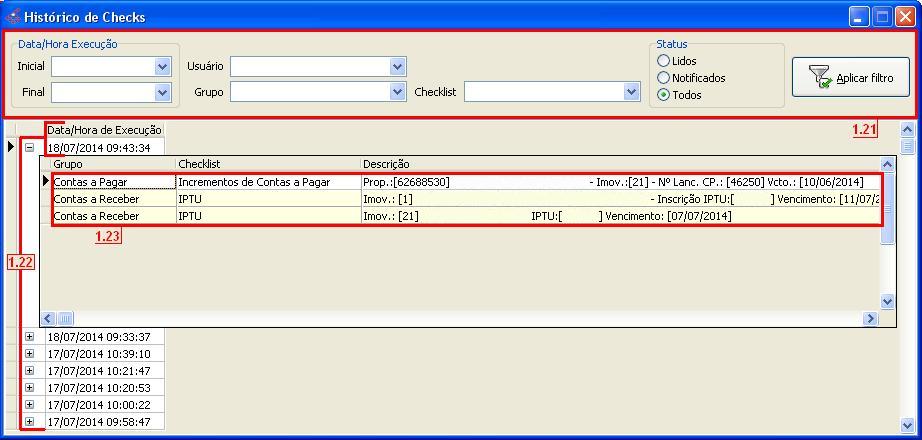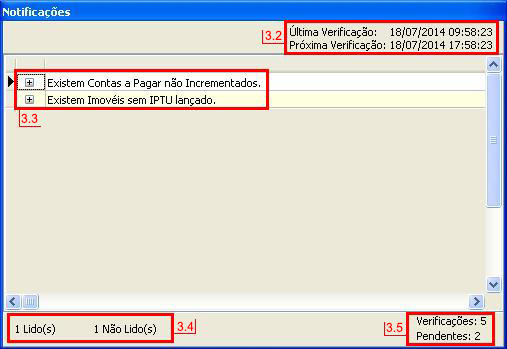Mudanças entre as edições de "Checklist Base Locação"
De WikiBase
(→Configurando o Checklist) |
(→Visão Geral) |
||
| Linha 28: | Linha 28: | ||
* Financeiro | * Financeiro | ||
| − | + | :* Imposto de Renda | |
| + | :* Índice/Cotação | ||
| + | :* Reajuste de Contrato de Locação | ||
| + | :* Remessa Locador/Proprietário* | ||
{| style="border-spacing:0;width:100%;" | {| style="border-spacing:0;width:100%;" | ||
| Linha 35: | Linha 38: | ||
'''* Checklist não disponível para Base Locação Uno.''' | '''* Checklist não disponível para Base Locação Uno.''' | ||
|} | |} | ||
| − | |||
==Configurando o Checklist== | ==Configurando o Checklist== | ||
Edição das 11h16min de 22 de julho de 2014
Visão Geral
|
Esse conteúdo está em construção e poderá sofrer alterações ou correções até a liberação final da próxima versão. |
O Checklist é um módulo do projeto Agenda e Avisos do Sistema Base Locação que tem como principal função verificar automaticamente situações consideradas pendentes.
Essas pendências serão divididas em três categorias:
- Contas a Pagar
- Baixa
- Conciliação
- Incremento de Contas a Pagar
- Voucher*
- Contas a Receber
- Arquivo Remessa
- Carta de Cobrança
- Filtro para Internet
- Geração de Recibo
- IPTU*
- Financeiro
- Imposto de Renda
- Índice/Cotação
- Reajuste de Contrato de Locação
- Remessa Locador/Proprietário*
|
* Checklist não disponível para Base Locação Uno. |
Configurando o Checklist
Ao logar no sistema o usuário visualizará uma nova opção no menu, chamada Checklist e também um novo ícone na barra de ferramentas, de acordo com a figura abaixo.
- Item 1 – Acesso no menu principal para as opções do checklist.
- Item 1.1 - Configurações - Nessa tela o usuário informará todos os parâmetros do checklist.
- Item 1.11 - Caso o campo Intervalo de hora(s) seja preenchido com zero, a função será considerada desabilitada. Qualquer outro valor maior que zero será interpretado pelo sistema como intervalo de hora(s), estando assim habilitado para a execução do checklist.
- Obs. Foi criado para a versão completa do Base Locação o Parâmetro 406 – ExecuçãoChecklist, onde também poderá ser habilitado/desabilitado a função.
- Item 1.12 - Nome do grupo onde serão distribuídos os checklists.
- Item 1.13 - Identifica o checklist a ser configurado.
- Item 1.14 - Selecionando o checkbox Ativo, o checklist configurado estará disponível para as próximas verificações de pendências.
- Item 1.15 - Nesse campo será informado a quantidade de dias de acordo com a descrição de cada checklist.
- Item 1.16 - Nas configurações de cada checklist será apresentado a opção Usuários, onde serão definidos quais terão acesso selecionando o checkbox Ativo.
- Item 1.17 - Ao selecionar o botão Restaurar Padrão, todas as configurações dos checklists informado no item 1.15 voltará a configuração de instalação.
- Item 1.2 - Histórico de Checks - Nessa tela o usuário poderá visualizar todos os históricos dos Checklists.
- Obs. Apenas os usuários cadastrados como administradores no gerenciamento de senhas terão acesso ao histórico de checklist de todos os usuários, para os demais só estarão disponíveis os próprios checklists.
- Item 1.21 - Na tela de histórico de checks, foi criado a opção de filtrar de acordo com o interesse do usuário. Esse filtro poderá ser feito por data, grupo ou checklist.
- Item 1.22 - Todos os checks feito pelo sistema serão apresentados por ordem de data e hora da notificação.
- Item 1.23 - Aqui o sistema exibira o resultado da aplicação do filtro (item 1.21). Contendo, checklist pendente, descrição, nome do usuário, quando foi notificado e quando leu a notificação. Para melhor visualização podemos diferenciar a pendência em amarelo como apenas notificada e a branca como notificada e lida.
- Item 2 - Notificações – Ao logar no sistema é verificado se existem checklists pendentes. Ao clicar nesse ícone do menu o sistema trará as pendências da última verificação feita pelo check, de acordo com a configuração desejada pelo usuário.
- Item 2.1 - Caso existam pendências não lidas o sistema exibe o ícone de notificação (item 2.1) com o balão vermelho informando a quantidade de checklists encontrados. Após clicar no ícone e ser lido os logs, o sistema altera o ícone para apagado (sem cor).
- Item 2.2 - Data e hora da última e da próxima verificação.
- Item 2.3 - Exibe a relação dos checklists pendentes. Para melhor visualização podemos diferenciar a pendência em amarelo como apenas notificada e a branca como notificada e lida.
- Item 2.4 - Número de itens lidos e não lidos pelo usuário.
- Item 2.5 - Exibe as informações: Verificações, quantidade de itens checados e Pendentes, quantidade de itens pendentes, ou seja, quantidade de situações que o usuário necessita realizar/executar. Obs. Após a leitura e realização das pendências o sistema só dará como realizada na próxima verificação.